Ten artykuł został przetłumaczony przy użyciu narzędzia do tłumaczenia maszynowego.
Pipedrive integracja: Mailchimp synchronizacja
Mailchimp to platforma marketingowa, która pomaga tworzyć i wysyłać kampanie e-mailowe do twoich kontaktów.
Dzięki integracji synchronizacji z Mailchimp możesz synchronizować kontakty między Pipedrive a Mailchimp w obu kierunkach, utrzymywać dane kontaktowe na bieżąco oraz uruchamiać kampanie e-mailowe, gdy transakcje osiągną określony etap lejka sprzedażowego.
Konfigurowanie synchronizacji z Mailchimp
You can install the Mailchimp integration from the Pipedrive Marketplace or by opening the account menu in the top right corner and going to Tools and apps > Mailchimp sync.
Z tego miejsca możesz rozpocząć proces instalacji na dwa sposoby:
- Klikając „Rozpocznij”
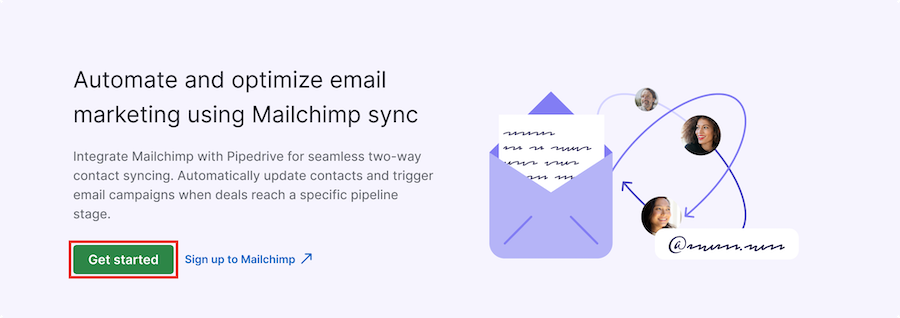
- Klikając „Zainstaluj”
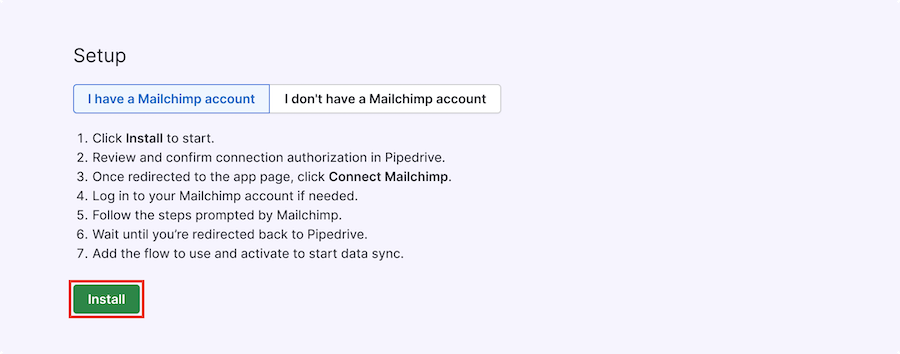
Zostaniesz następnie poproszony o autoryzację integracji i przyznanie niezbędnych uprawnień dla swojego konta Pipedrive.
Po zakończeniu instalacji zostaniesz przekierowany na główną stronę aplikacji Mailchimp. Stąd kliknij „Połącz z Mailchimp”.
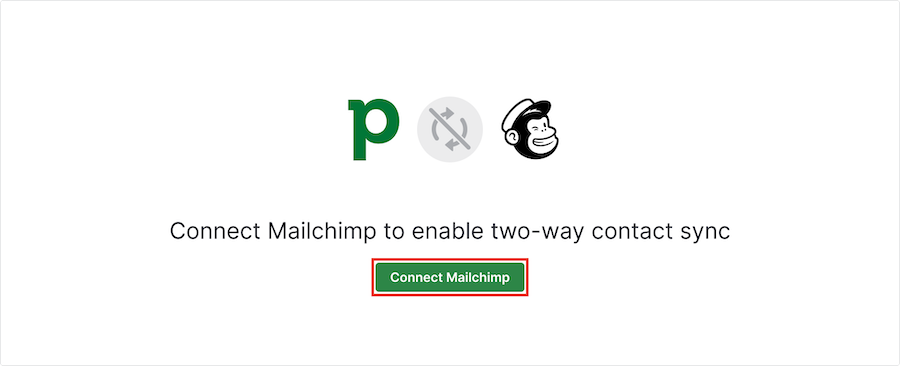
Po kliknięciu zostaniesz poproszony o zalogowanie się na konto Mailchimp i zakończenie procesu autoryzacji przez kliknięcie „Zezwól”.
Zostaniesz następnie przekierowany z powrotem do Pipedrive, gdzie będziesz gotowy do utworzenia pierwszego przepływu synchronizacji.
Konfigurowanie przepływu synchronizacji
Przepływy pozwalają automatycznie synchronizować kontakty między Pipedrive a Mailchimp w obu kierunkach.
Możesz utworzyć wiele przepływów dostosowanych do potrzeb Twojej firmy, z indywidualnymi ustawieniami opartymi na wyzwalaczach, które kontrolują kiedy kontakty są synchronizowane.
Tworzenie przepływu
Aby skonfigurować przepływ, otwórz menu konta, przejdź do Narzędzia i aplikacje > Synchronizacja z Mailchimp i kliknij „+ Przepływ”.
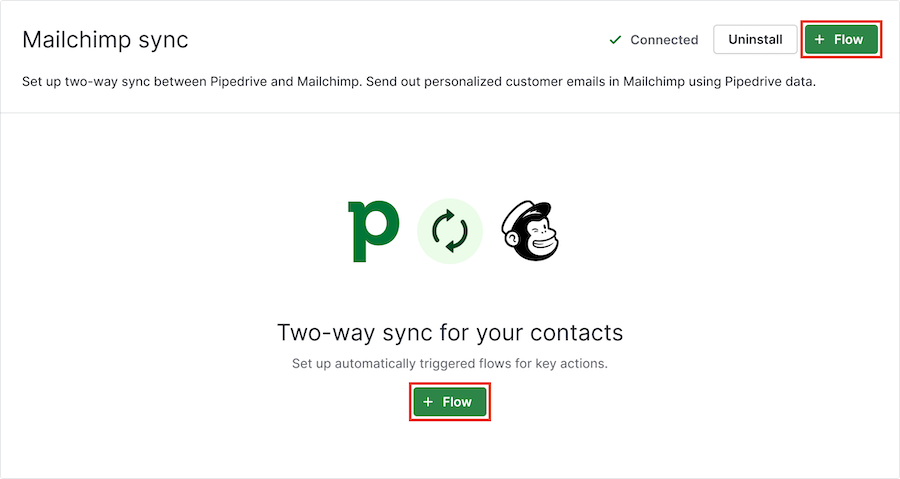
Możesz następnie wybrać spośród następujących wyzwalaczy, które zainicjują synchronizację:
- Kontakt zostaje dodany do listy odbiorców Mailchimp – kierunek synchronizacji: z Mailchimp do Pipedrive
- Oferta osiąga wybrany etap lejka sprzedaży – kierunek synchronizacji: z Pipedrive do Mailchimp
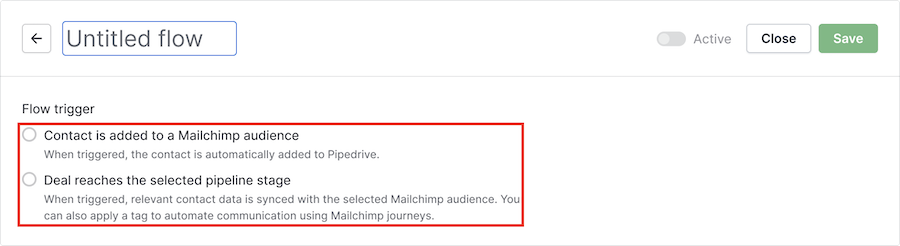
Po wyborze zauważysz, że nazwa przepływu odpowiada wybranemu wyzwalaczowi, ale tytuł możesz zmienić w dowolnym momencie, klikając go.

Przepływ: z Mailchimp do Pipedrive
Wyzwalacz „Kontakt zostaje dodany do listy odbiorców Mailchimp” pozwala synchronizować nowe kontakty z Mailchimp do Pipedrive.
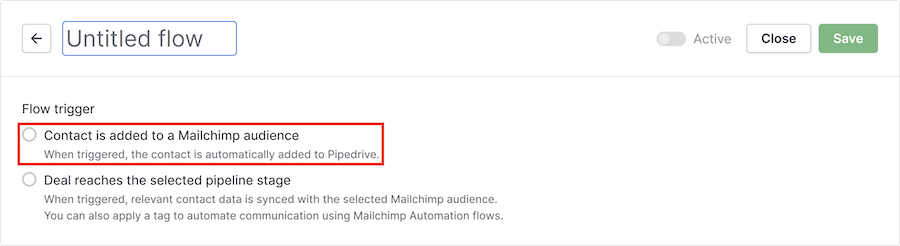
Przy wyborze tego wyzwalacza musisz również wybrać, którą listę odbiorców Mailchimp chcesz synchronizować.
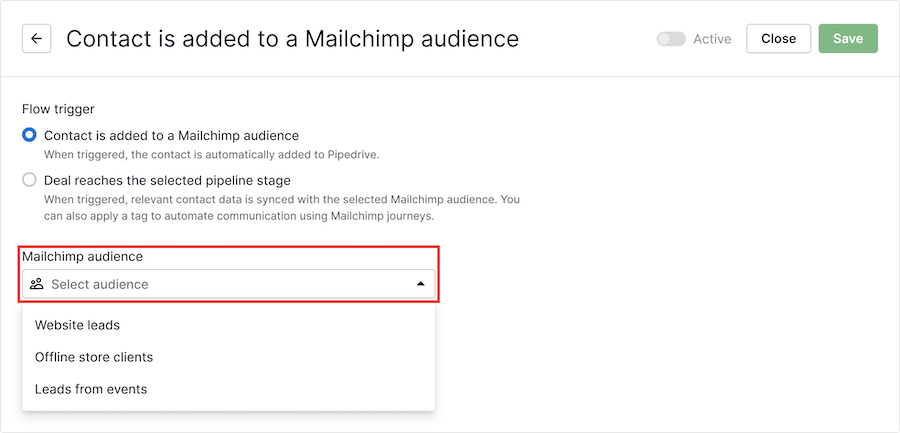
Wszystkie nowe kontakty dodane do tej listy odbiorców zostaną automatycznie dodane do Twoich kontaktów w Pipedrive.
Gdy wszystko będzie gotowe, możesz zapisać przepływ.

Upewnij się również, że przed rozpoczęciem korzystania ustawisz go jako aktywny.

Przepływ: z Pipedrive do Mailchimp
Wyzwalacz „Oferta osiąga wybrany etap lejka sprzedaży” synchronizuje dane kontaktu z wybraną listą odbiorców Mailchimp, gdy oferta przejdzie do określonego etapu.
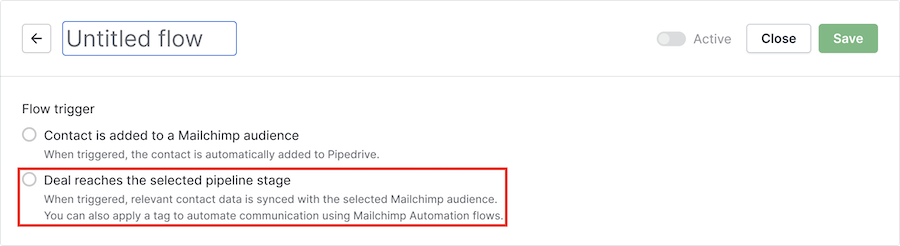
Po wybraniu tego wyzwalacza możesz określić etap lejka sprzedaży, na którym chcesz go użyć.
Kiedy oferta wejdzie w ten etap, powiązany kontakt zostanie zsynchronizowany z wybraną listą odbiorców Mailchimp.
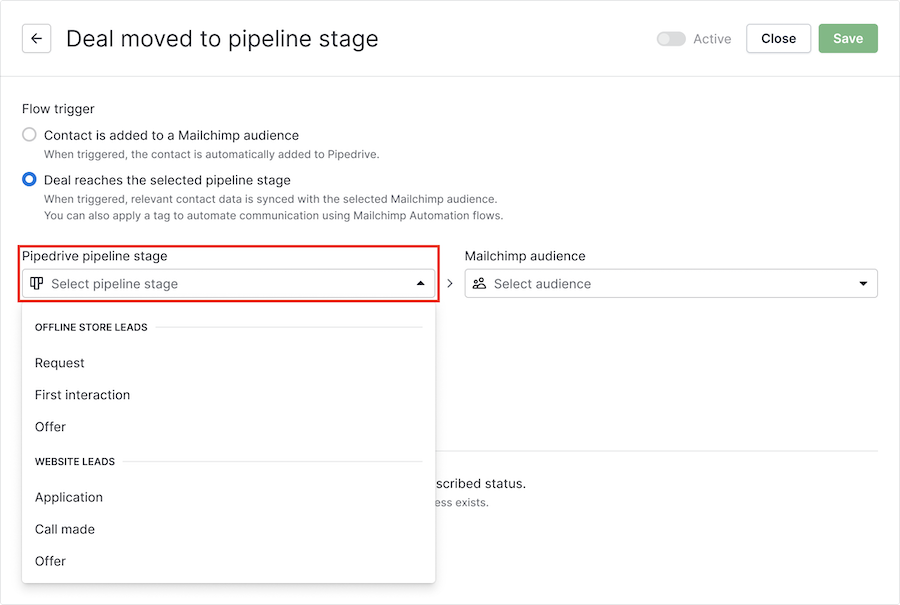
Następnie wybierz listę odbiorców Mailchimp, do której kontakt ma zostać zsynchronizowany.
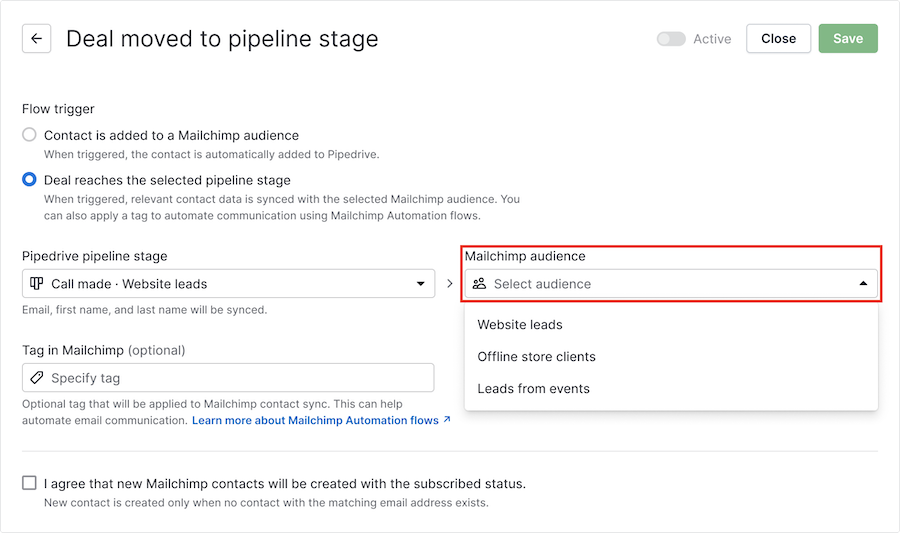
Opcjonalnie możesz dodać tag do zsynchronizowanego kontaktu. Ten tag może być użyty w Mailchimp do uruchamiania automatyzacji w przepływach automatyzacji Mailchimp.
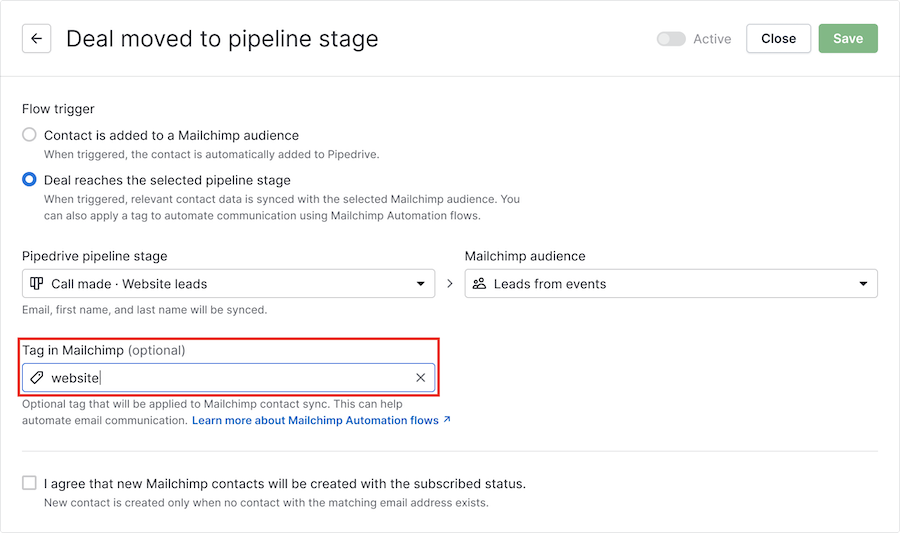
Przed zapisaniem i aktywowaniem przepływu musisz potwierdzić, że nowe kontakty w Mailchimp zostaną utworzone ze statusem „subscribed”.
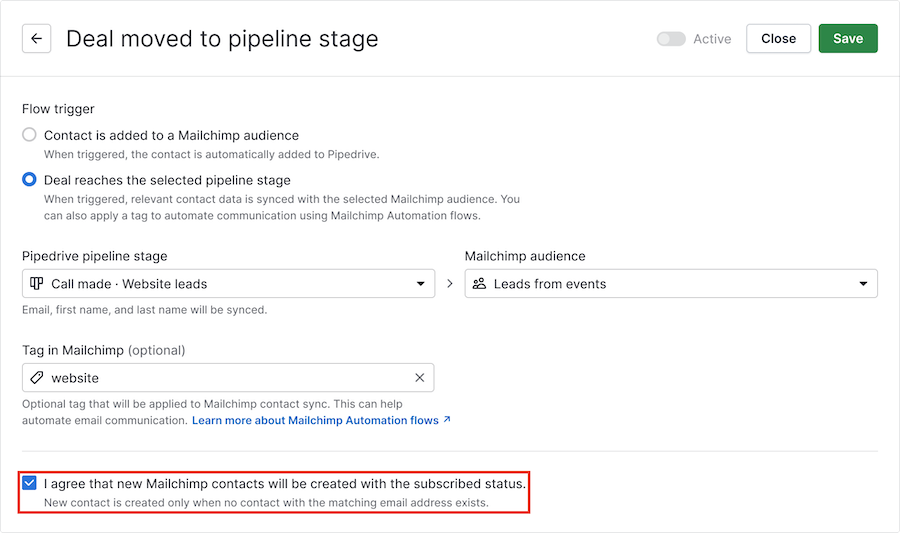
Aby zakończyć tworzenie przepływu, kliknij przycisk „ Zapisz” i ustaw go jako aktywny, jeśli chcesz zacząć z niego korzystać.
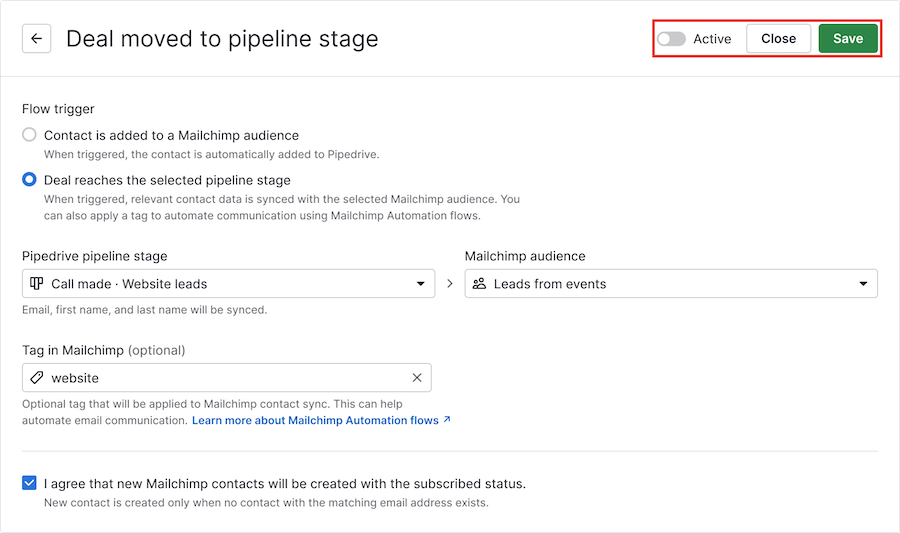
Zarządzanie zapisanymi przepływami
Zapisane przepływy znajdują się na stronie integracji Synchronizacja z Mailchimp, gdzie możesz w każdej chwili aktywować i dezaktywować je.
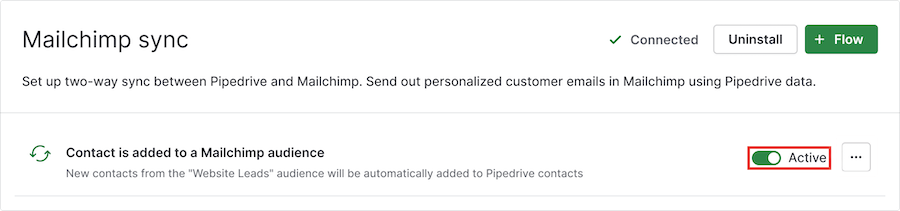
Klikając na „...”, możesz edytować lub usunąć przepływ.
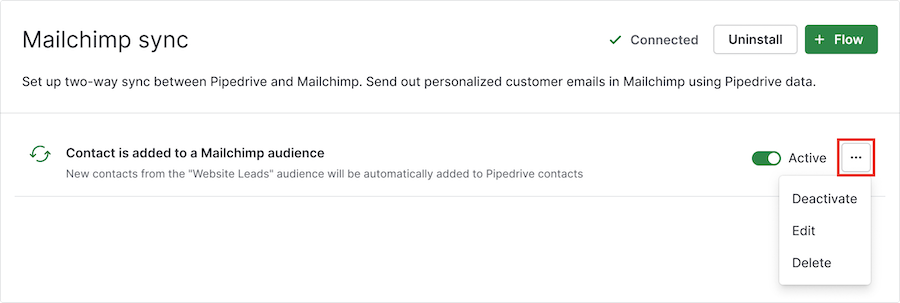
Czy ten artykuł był pomocny?
Tak
Nie